Как узнать пароль от роутера mikrotik
Обновлено: 05.07.2024
Думаю, не для кого не секрет что пароль по умолчанию mikrotik отсутствует так что при подключении к новой железке вводим только логин admin а поле пароль оставляем пустым. И это касается абсолютно всех их устройств будь то hab lite или какой-то hab ac2, ну вы поняли. Еще раз повторю стандартный пароль mikrotik – отсутствует (его нет).
Mikrotik ip по умолчанию
Как и с паролём здесь тоже все просто, компания mikrotik ip по умолчанию всем своим устройствам ставит 192.168.88.1 так что смело ставим у себя в настройках сетевой карты любой адрес из этой подсети ну например 192.168.88.10 и заходим на устройство через winbox, web-интерфейс, telnet или ssh.
Если вы хотите углубить свои знания по работе с роутерами MikroTik, то наша команда рекомендует пройти курсы которые сделаны на основе MikroTik Certified Network Associate и расширены автором на основе опыта . Подробно читайте ниже.Как сбросить пароль на микротике
Тут тоже ничего сложно нет, чтобы сбросить пароль на микротике нужно воспользоваться кнопкой reset. Тут стоит отметить что не и все настройки сбросятся до заводских. Итак, инструкция:
- Отключите полностью питания устройства.
- Нажмите и держите кнопку reset.
- Включаем питание, но кнопку продолжает держать нажатой.
- Дождитесь, пока замигает индикатор ACT, и отпустите кнопку Reset.
Обязательно отпустите кнопку reset тогда, когда она начнет мигать, если передержите и ACT перестанет мигать, то устройство перейдет в режим Netinstall для переустановки RouterOS (операционной системы).

Не стал писать длинную статью что-то как поэтапно сбрасывать пароль или то какие ip и пароль по умолчанию у mikrotik думаю здесь и так все предельно просто и понятно. Хочу еще сказать вот что, если вы только начинающий микротиковод 😊 или уже опытный и хотите потренироваться в его конфигурировании то есть прекрасный эмулятор eve-ng по то как его завести я писал здесь установка и настройка eve-ng так что пробуйте. В нем можно добавить множество устройств и делать различные лабы, я, например перед тем, как ехать и внедрять какой-либо проект собираю его сначала там тестирую и если все ок то будет и ок на месте. Вот и все всем спасибо всем пока.
89 вопросов по настройке MikroTik
Вы хорошо разбираетесь в Микротиках? Или впервые недавно столкнулись с этим оборудованием и не знаете, с какой стороны к нему подступиться? В обоих случаях вы найдете для себя полезную информацию в курсе «Настройка оборудования MikroTik». 162 видеоурока, большая лабораторная работа и 89 вопросов, на каждый из которых вы будете знать ответ. Подробности и доступ к началу курса бесплатно тут.

MikroTik – латвийский производитель сетевого оборудования. Компания выпускает роутеры и маршрутизаторы для общего пользователя. Техника отличается наличием фирменной операционной системы RouterOS с крайне гибкими и вариативными настройками. Сегодня мы поговорим о том, как восстановить логин и пароль от роутера по умолчанию, сбросить параметры и многое другое.
Важно!Данная инструкция актуальна для большинства моделей маршрутизаторов компании. В зависимости от версии операционной системы могут незначительно меняться элементы интерфейса и названия меню.
Пароль по умолчанию
Начнем с первой авторизации в системе RouterOS. По умолчанию производитель не устанавливает защитную комбинацию, поэтому вход будет крайне простым:
- Подключите роутер с помощью кабеля к компьютеру или ноутбуку.
- Откройте любой браузер и в адресной строке введите 192.168.88.1, нажмите клавишу Enter для перехода к сайту.


Готово! Теперь вы смогли авторизоваться в операционной системе роутера с заводскими настройками.
Важно!Информация об отсутствии пароля указывается производителем МикроТик даже на обратной стороне коробки. Если войти с пустым полем Password не получается, значит, оборудование уже пытались настроить ранее.
Сброс параметров
Если вы забыли код для входа, не узнали его у системного администратора или получили в руки использованный роутер, то воспользоваться меню настроек не получится. Придется сбросить пароль и все параметры устройства аппаратным методом:
- Отключите роутер от источника питания (розетки).
- На задней панели найдите кнопку Reset и зажмите ее.
- С зажатой кнопкой сброса снова подключите устройство к розетке.
- Дождитесь, пока индикатор ACT начнет моргать, после чего отпустите кнопку.

Теперь вы можете перейти к предыдущей инструкции, войти в личный кабинет и сменить пароль по своему усмотрению. Также вы можете поменять защитный код и выполнить сброс настроек непосредственно через меню роутера. Начнем со смены пароля:
- Авторизовываемся в ЛК по первой инструкции из руководства.
- Через главное меню открываем вкладку System.
- Во вкладке Users двойным кликом мышки выбираем пользователя, например, admin.
- В открывшемся окне нужно нажать на кнопку Password и указать защитную комбинацию дважды.
- Остается подтвердить изменение параметров кнопками OK.

Перейдем к сбросу параметров маршрутизатора. Если при входе в настройки перед вами появилось окно со скриншота ниже, то просто нажмите на отмеченную кнопку:

Если данного окна нет, то параметры можно сменить на заводские вручную следующим способом:
- Перейдите в Reset Configuration, находящийся в разделе System.
- Установите галочку в пункте No Default Configuration.
- Кликните по кнопке Reset и дождитесь перезапуска роутера.
- Завершите процедуру кнопкой Yes. Настройки будут сброшены до заводских параметров, а вы сможете авторизовываться со стандартным логином и пустым паролем.

Настройка Wi-Fi
Еще одна область, в которой необходимо настраивать пароль – это беспроводная сеть Wi-Fi. Сначала рассмотрим процедуру настройки. Заходим в меню Wireless и выбираем профиль wlan1. Жмем кнопку Enable для активации.

Переключаемся во вкладку Security Profiles. Жмем кнопку Add. В поле Name вводим название профиля безопасности. Выставляем протокол WPA2 PSK. В нижнем поле вводим желаемый пароль для доступа к Wi-Fi. Сохраняем новые параметры.
Теперь задаем оставшиеся параметры через раздел Interface. После применения параметров перезагружать роутер не придется.
| Mode | Режим работы точки доступа, нажать «ap bridge» |
| Band | Стандарт обмена данными, нажать «2ghz-b/g/n» |
| SSID | Имя беспроводной сети |
| Wireless Protocol | Протокол для работы точки, указать 802.11 |
| Country | Russia |
Защита от брутфорса и сканирования
После того как «белый» IP-адрес попадает в глобальную сеть, он тут же подвергается сканированию со стороны злоумышленников. Защита от перебора паролей на роутерах MikroTik выполняется в несколько шагов. Сначала необходимо отключить лишние сервисы через окно IP-Services. Также допускается смена портов на нестандартные варианты.

Следом необходимо создать список исключений адресов, на которые не будут работать правила фильтрации. Для этого нужно зайти в IP, открыть Firewall и создать WhiteList, куда вносятся разрешенные адреса.

Теперь нужно поставить фильтр с определенными условиями. Операция выполняется через раздел Filter Rules. Если случайный IP-адрес обращается на стандартный порт, то он автоматически заносится в черный список при условии, что его нет в белом списке.

Если все сделано правильно, уже спустя несколько минут в таблице Firewall будут появляться первые адреса, занесенные в черный список.

Частые вопросы
Как узнать текущий пароль от администраторской записи?
Посмотреть код через настройки роутера не получится. Для этого придется воспользоваться программой WinBox и файлом settings.cfg.viw. Запустите документ через текстовый редактор и найдите строку NUL ETX – напротив нее будет указан текущий пароль. Файл расположение по пути имя пользователя\AppData\Roaming\Mikrotik\Winbox.

Какой порт используется для подключения к роутеру?
По умолчанию оборудование MikroTik работает через порт 8291. Поменять настройки можно в меню IP-Services.
Полезные советы
Совет №1
Пароль администратора должен состоять минимум из 4 символов, содержать в себе цифры, латинские буквы любого регистра или комбинацию всего перечисленного. Для пароля от точки доступа Wi-Fi желательно комбинировать регистры, буквы и цифры друг с другом.
Так вот есть такое устройство, от него утерян пароль. Хочу восстановить доступ не теряя настроек но такого я так понимаю быть не может стоит RouterOS v6.42.1, можно ли как то снять бэкап не имея пароль? Или может все же есть какой хитрый способ восстановления пароля?
ЗЫ Сотрудник отвечающий за него сменил пароль, и играет в дурочка, что якобы пароль просто перестал подходить. Начальство никак не реагирует - говорят разбирайтесь. Сбросить и настроить заново можно но хочется быть уверенным что выхода нет. ибо настроек на него навешено много.
__________________Помощь в написании контрольных, курсовых и дипломных работ здесь
Белый экран на Mikrotik RB2011UiAS-2HnD-IN
Всем привет! Имеется Mikrotik RB2011UiAS-2HnD-IN. Не знаю что с ним случилось, но при включении.
Не могу подключиться к mikrotik RB2011UiAS-2HnD-IN
Доброго времени суток! Есть MikroTik RB2011UiAS-2HnD-IN после перезагрузки перестал пинговаться.
Mikrotik rb2011uias. Безопастность и разделение сетей
1 Нужно чтобы network 1 не видела устройств за мадемом/роутером. От network 1 в сеть проходит.

Маршрутизатор Mikrotik RB2011UiAS-2HnD-IN и Web-Proxy
Поясняю как могу. Предистория, на работу провели скоростной инет. Настроили роутер все хорошо. НО.
нет, только сброс, если не делались src бэкапы
или вспоминайте пароль
как то тут обсуждалось, что если резетнуть МТ в определенном режиме (удерживая кнопку определенное кол-во сек), то устройство сброситься в дефолт, но при этом сделает backup.src в своем Files. А местный умелец NoNaMe вроде как говорил, что есть скриптик, который вытягивает или сбрасывает админский пасс с этого бэкапа. Спросите его, или подождите когда он заглянет сюда. что если резетнуть МТ в определенном режиме (удерживая кнопку определенное кол-во сек),У микротика всего четыре режима удержания кнопки reset:
- загрузка резервного boot loader
- сброс всех настроек и загрузка дефолтной конфигурации
- режим CAP
- режим Net Install
Сброс только пароля с сохранением конфигурации в ROS сделать НЕЛЬЗЯ никаким образом.
Если бы скрипт такое и мог делать, в лучшем случае дыру сразу же бы начали закрывать, в худшем - производство Mikrotik свернули бы давно, а "горе-инженеров" разогнали.
Посмотрите на такую ситуацию с точки зрения безопасности глазами разрабов.
Дыры конечно были, и с winbox (поправили), и с ftp, возможно и другие.
Но их и исправляли быстро сами же разработчики
Зы: backup - это некий образ полного конфига с учетками и паролями.
rsc - это скрипт настроек без учеток и паролей
Соответственно, ты получаешь полный конфиг, но со сброшенным пассом.
Процедура:
1) ложим файл *.backup в папку утилиты
2) в cmd даем команду: rosreset.cmd [файл *.backup]
3) сформируется файл *.reset.backup
4) сбрасываем кнопкой МТ в дефолт
5) закидываем *.reset.backup в Files
6) жмакаем Restore
7) Подтверждаем указанный файл *.reset.backup
8) После перезагрузки, получаем доступ к МТ по admin/пусто
9) Имеем полную конфигурацию, но со сброшенным паролем admin-ской учетки.
--------------------
На последок:
Админы делятся на тех, кто делает Backup и кто будет делать Backup
Делайте Backup, тем более, что это можно автоматизировать и, например, каждые N-дней отправлять их на мыло.
Друзья, добро пожаловать в очередную краткую инструкцию от Ботана из WiFiGid. Здесь вы наверняка узнаете про логин и пароль по умолчанию от MikroTik. База и возможные отклонения от стандартных сценариев.
А еще по яркой ссылке вверху этой статьи вы можете перейти на наш абсолютно бесплатный текстовый курс по настройке MikroTik. Да, там мы тоже рассматриваем стандартные логины и пароли, но кроме этого углубляемся в функционал роутеров, чтобы они отрабатывали себя на полную катушку.
Кратко
Логин: admin
Пароль: нет пароля (оставляем пустым)
IP-адрес: 192.168.88.1
Логин и пароль по умолчанию
Обычно, после первичной настройки пользователи задают свои логин и пароль (как минимум пароль). Так что дефолтные данные могут и не подходить вовсе. Дополнение читайте ниже.
Стандартная пара для всего оборудования MikroTik на базе RouterOS из коробки:
Логин: admin
Пароль:
Все правильно, никакой опечатки нет – пароль в состоянии по умолчанию действительно пустой (не отсутствует, а именно пустой). Так что при вводе в поле пароля ничего вводить не нужно. Эту же информацию можно узнать и на коробке (Login & Default Password). Но если не подходит – читаем ниже. Кстати, логин Админ тоже вполне себе могли и изменить… И внезапно системный логин admin вовсе может и не принадлежать к администратору. Но это уже другая история – если что-то подобное, тоже читайте ниже.
Не подходит – Правильный адрес входа
В моей практике был очень оригинальный случай – пользователь писал, что пытается зайти в конфигуратор, получает форму логина и пароля, сделал правильный сброс, а данные не принимаются. Куковали мы так еще очень долго, пока в тайной переписке он мне не скинул адрес входа – 192.168.1.1 – так я сразу понял, что человек просто пробует подключаться абсолютно к другому железу (в нашем случае это был роутер TP-Link).
И тут надо отметить два момента:
- Перед входом в настройщик вы должны быть подключены строго к маршрутизатору MikroTik (по проводу или Wi-Fi). Никаких других настроенных «вайфаев» или даже мобильного интернета – только MikroTik.
- Самый верный адрес для входа:
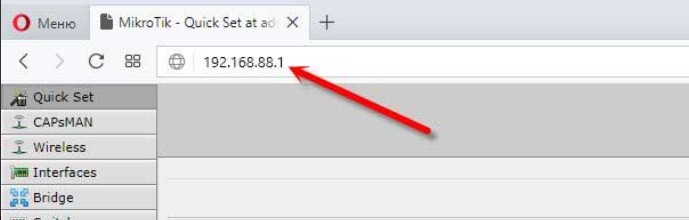
Конечно, можно войти и через WinBOX, но это уже другая история. Отсылаю вас к нашему курсу. Эта статья лишь про логин и пароль.
Не подходит – Сброс настроек на заводские
Но обычно пароль MikroTik не подходит по другой причине – он уже был ранее установлен на другой. И единственный разумный способ сделать его стандартным – сбросить на заводские настройки железно.
И тут нужно отметить – МикроТик заморочились и сделали сброс очень нестандартным. Т.е. нажать кнопку и подождать 3 секунды – здесь это не работает. Очень краткий принцип сброса (лучше посмотреть про свою модель ниже):
- Выключаем роутер из сети. Лампочки потухли.
- Ищем кнопку RESET (бывает вынесена, бывает на плате). Зажимаем ее.
- Подаем питание.
- Лампочки моргнут (возможен писк) – отпускаем RESET (не держим дольше, а то потратим время на еще одну переустановку системы, читайте ниже).
Запутанно? Так можно сбрасывать и до разных состояний, да и сами алгоритмы могут различаться. Именно поэтому у нас есть отдельная статья:
Ну вот и все. Очень надеюсь, что смог вам в оперативном порядке помочь. Если что – комментарии доступны ниже. В свободной форме помощи другим читателям принимают пожелания, предложения, вопросы. До скорых встреч!
Читайте также:

